
Inteligentní alba jsou jako standardní alba, ale zůstávají automaticky aktuální v aplikaci Fotky. Fungují to tak kvůli pravidlům, která jste nastavili pro aktualizaci alb při přidávání dalších fotografií do své sbírky. Chytré alba se osvědčily, pokud k pořizování fotografií používáte také iPhone a k synchronizaci fotografií na všech zařízeních Apple používáte iCloud. Tento článek se týká aplikace Fotky v macOS Big Sur (11.0), macOS Catalina (10.15) a macOS Mojave (10.14).
Jak vytvořit chytré album na Macu
Vytvoření chytrého alba pomocí aplikace Fotky na počítači Mac je snadné.
-
Vybrat Nové chytré album pod Soubor nabídku ve Fotkách. Klávesová zkratka je Volba+Příkaz+N..
-
Případně klikněte na Znaménko plus vedle Moje alba na bočním panelu a vyberte Chytré album.
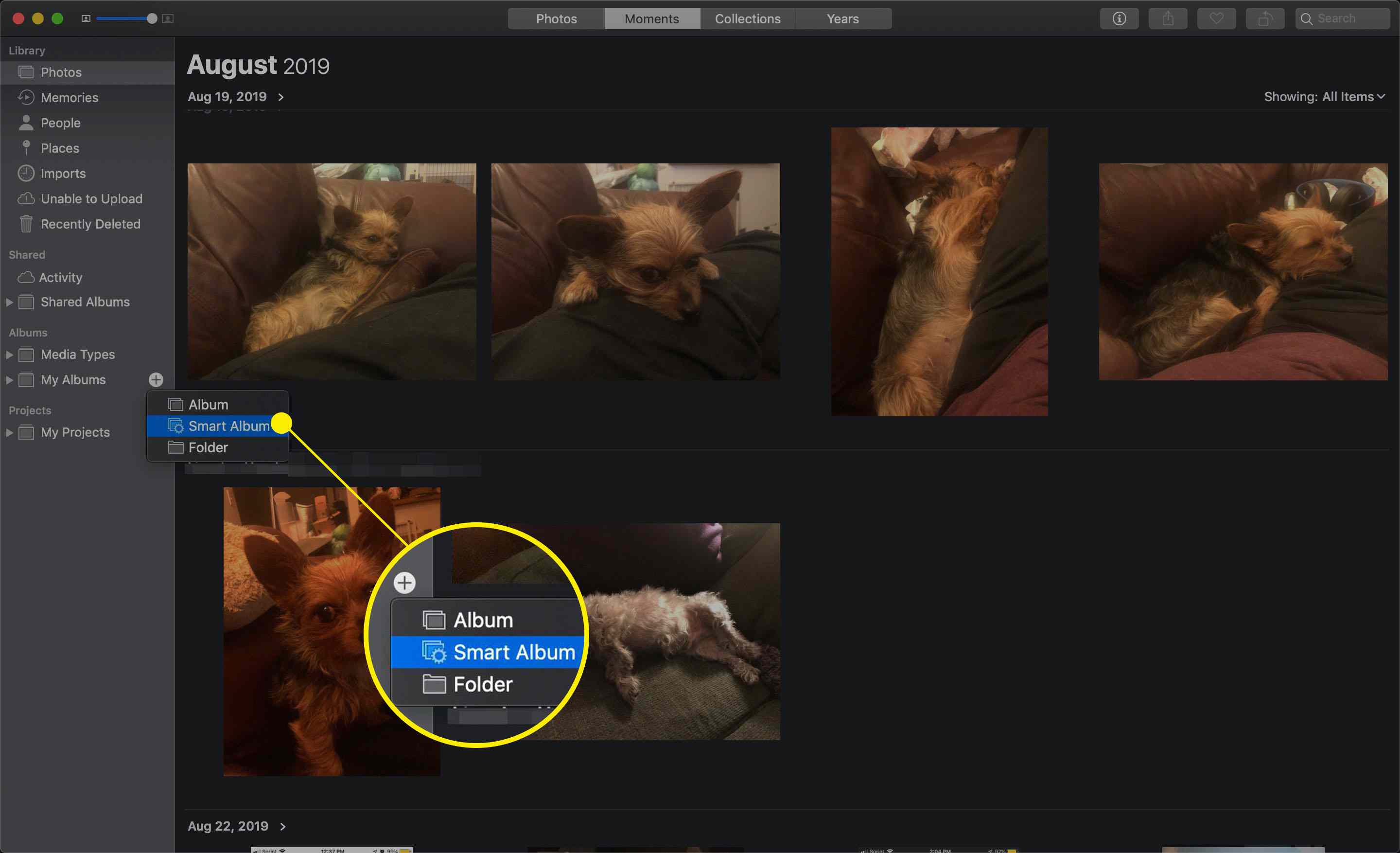
-
Do pole zadejte jméno Název inteligentního alba pole, které vám to pomůže později najít.
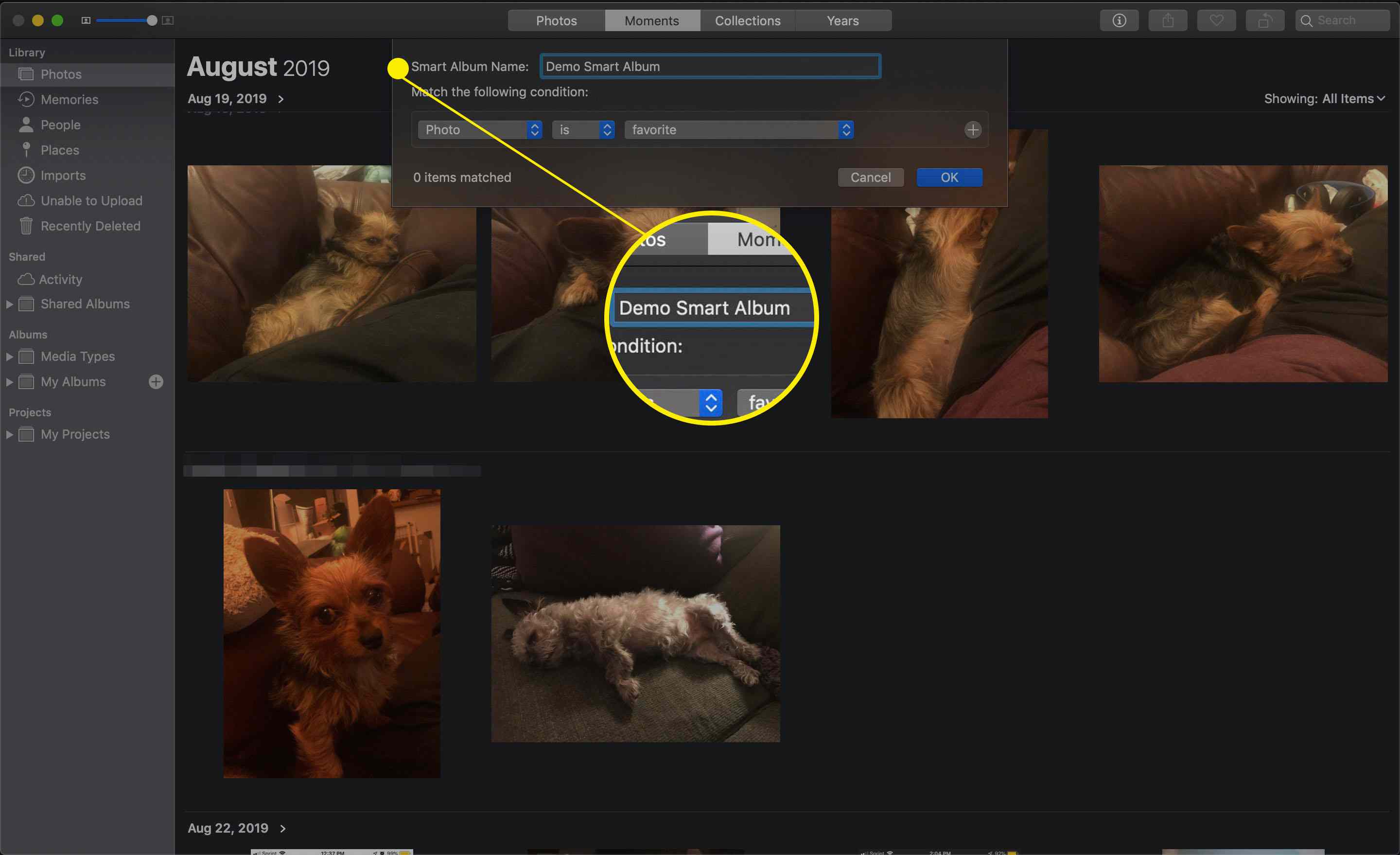
Jak nastavit kritéria inteligentního alba
Jakmile vytvoříte chytrá alba, určete, jak mají fotografie podle podmínek alba skončit v příslušných složkách. Nastavte kritéria pro inteligentní album pomocí tří rozevíracích nabídek pod názvem alba.
-
V první rozevírací nabídce vyberte kategorii alba. Fotografie je výchozí možnost. Mezi další možnosti patří album, datum, popis, název souboru, klíčové slovo, osoba, fotografie, text a název. Tuto položku můžete také nastavit na Clona, Model fotoaparátu, Blesk, Ohnisková vzdálenost, ISO, Objektiv a Rychlost závěrky.
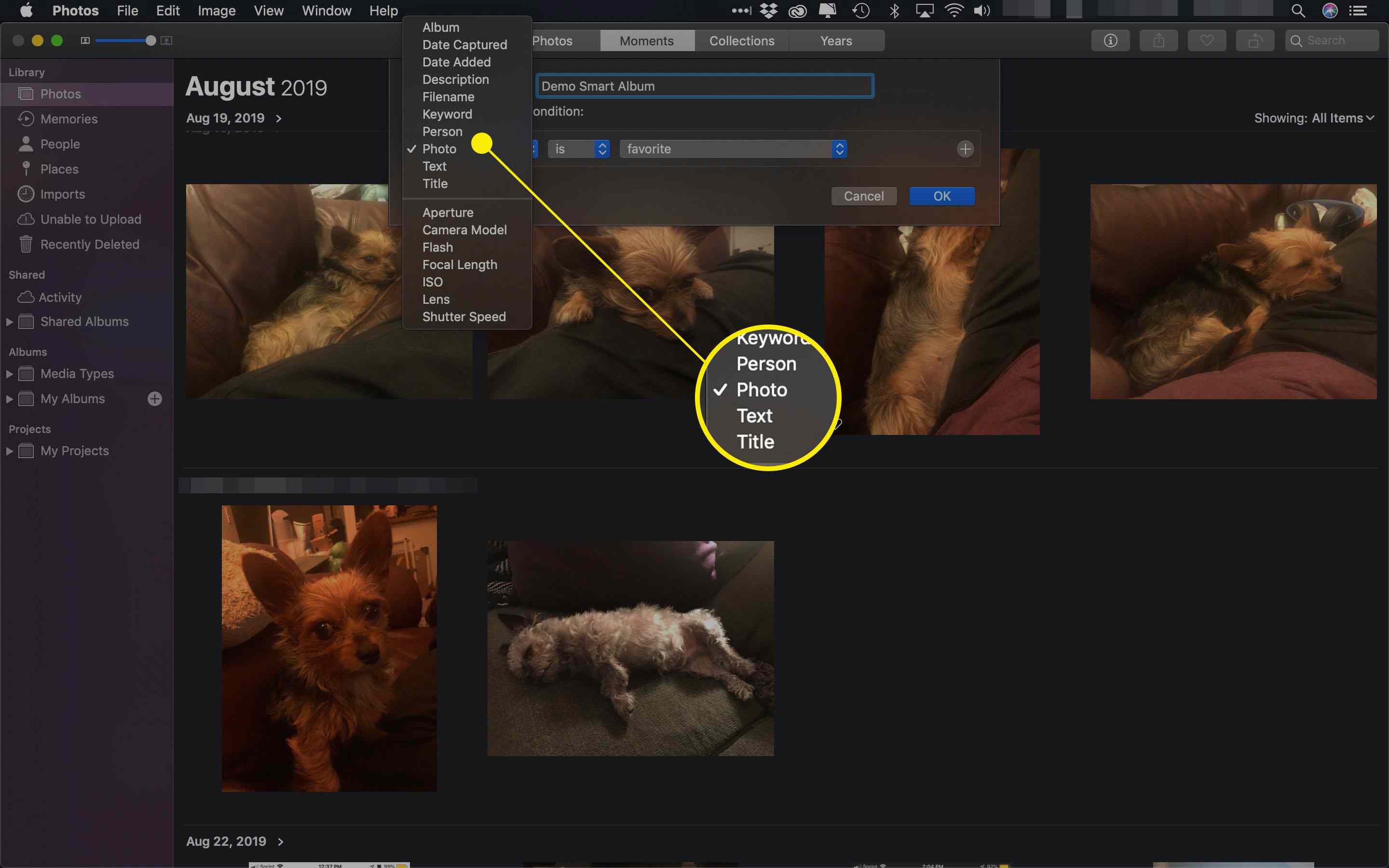
-
Ze střední nabídky definujte vztah mezi kategorií a podmínkami pro vaše chytré album. Pokud jste si vybrali Fotografie, podmíněné možnosti jsou je a není. Možnosti vztahu se mění v závislosti na kategorii. Pokud jste se například rozhodli Termíny, modifikátory se rozbalí na kritéria související s daty, jako je je před a je po.
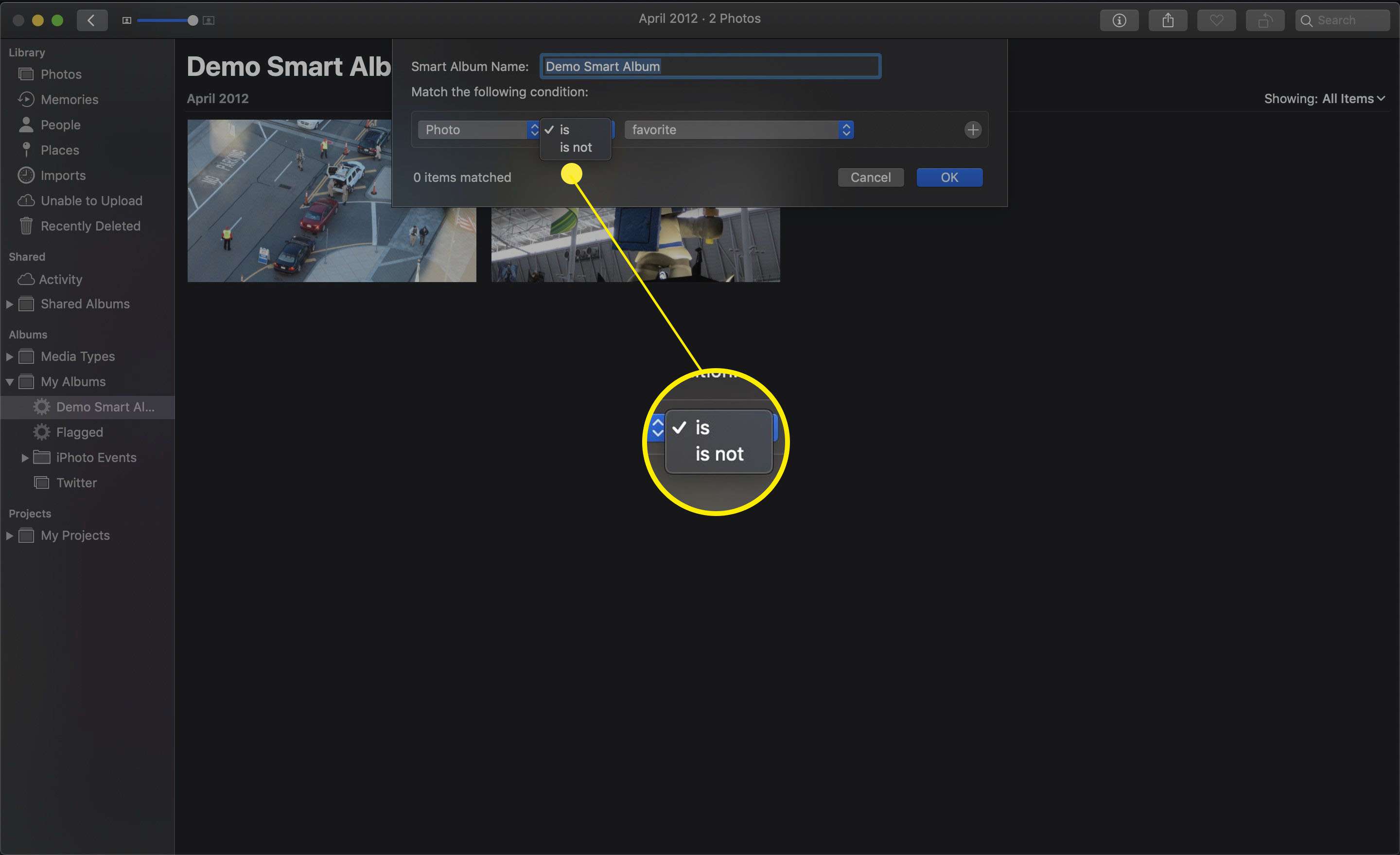
-
V poslední rozevírací nabídce nastavte hledané výrazy nebo podmínky, které má aplikace Foto používat k zahrnutí nebo vyloučení obrázků podle alba. Možnosti v tomto poli se také mění v závislosti na kategorii a vztahu. Například pokud nastavíte Fotky jako kategorii a vyberte si z ní je nebo není ve sloupci modifikátoru vaše možnosti pro kritéria hledání zahrnují vše od typů fotografií (selfie a snímky obrazovky) až po charakteristiky, jako jsou skryté a označené jako oblíbené.
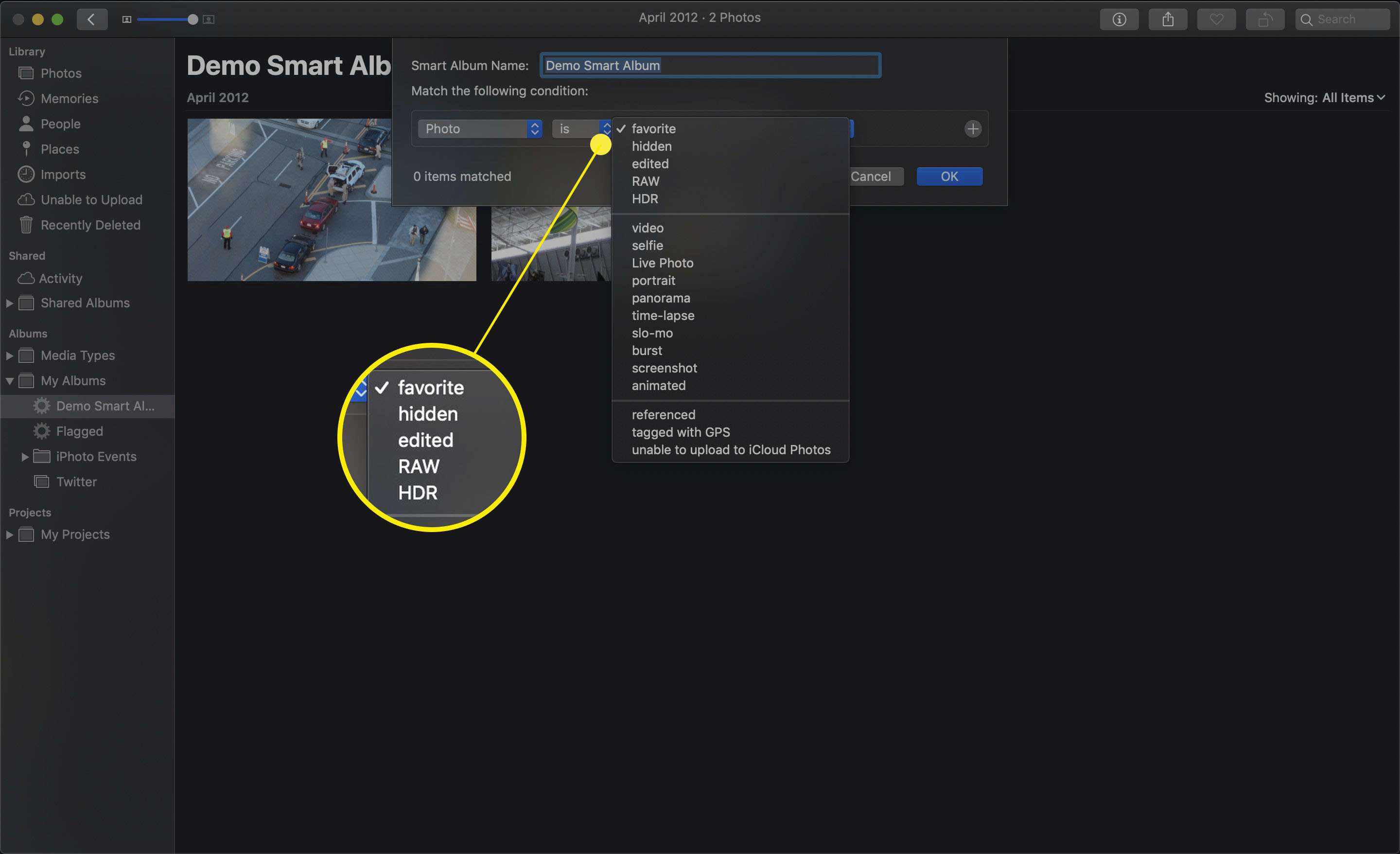
-
Klikněte na Znaménko plus k přidání dalších vyhledávacích filtrů do alb. Přidání dalších možností vyhledávání může přinést méně výsledků nebo vůbec žádné.
-
Pokud máte více hledaných výrazů, a Zápas nad nastavenými podmínkami se zobrazí nabídka. Vyberte, aby odpovídal žádný nebo Všechno kritérií.
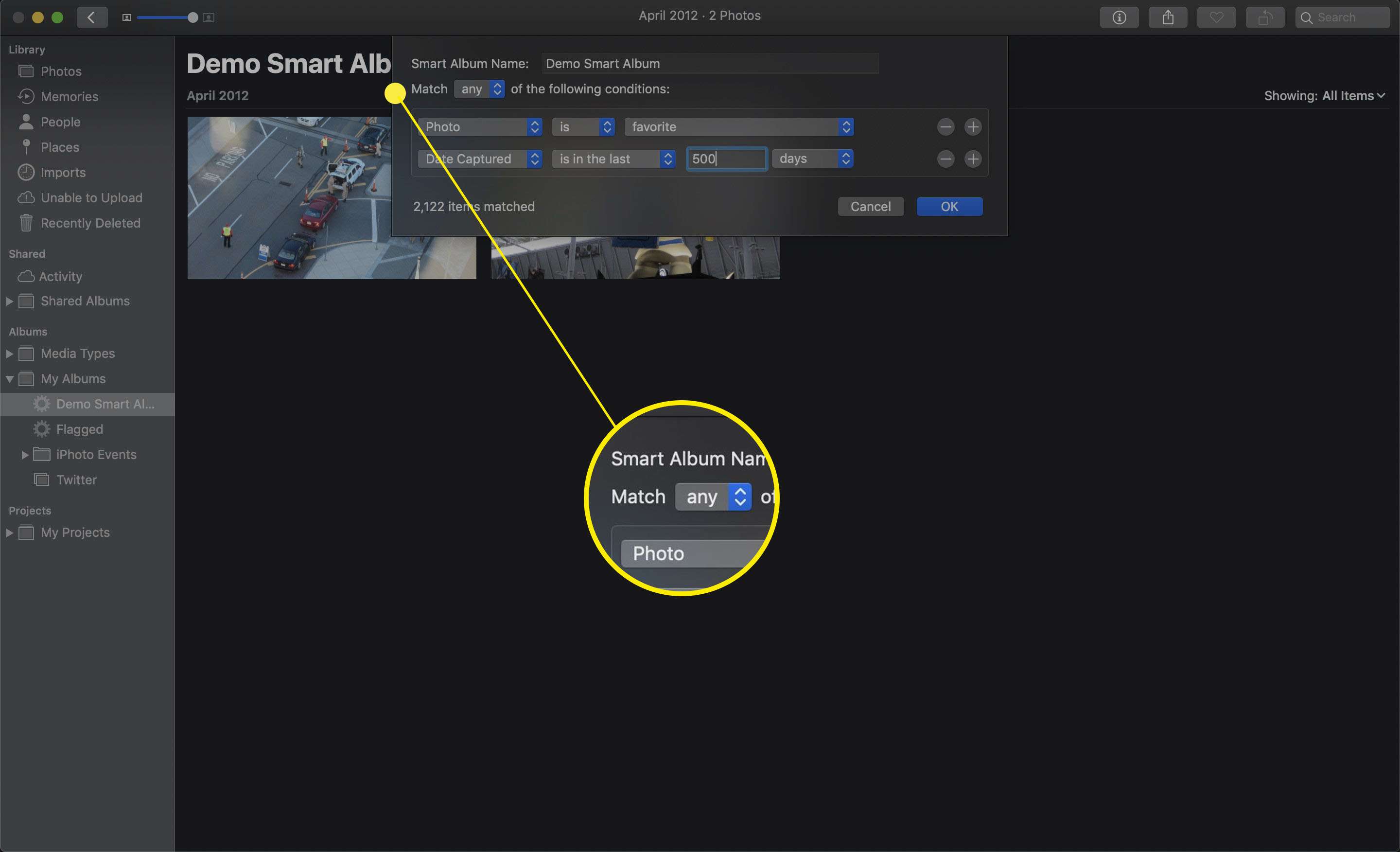
Při vytváření kritérií vyhledávání se v levém dolním rohu okna zobrazí počet zobrazující počet výsledků, které bude složka obsahovat.
-
Klikněte na Znaménko mínus k odstranění sady vyhledávání.
-
Klikněte OK k vytvoření inteligentního alba.
-
Najděte svou chytrou složku buď na Alba obrazovka nebo vnořená pod Moje alba v levém podokně.
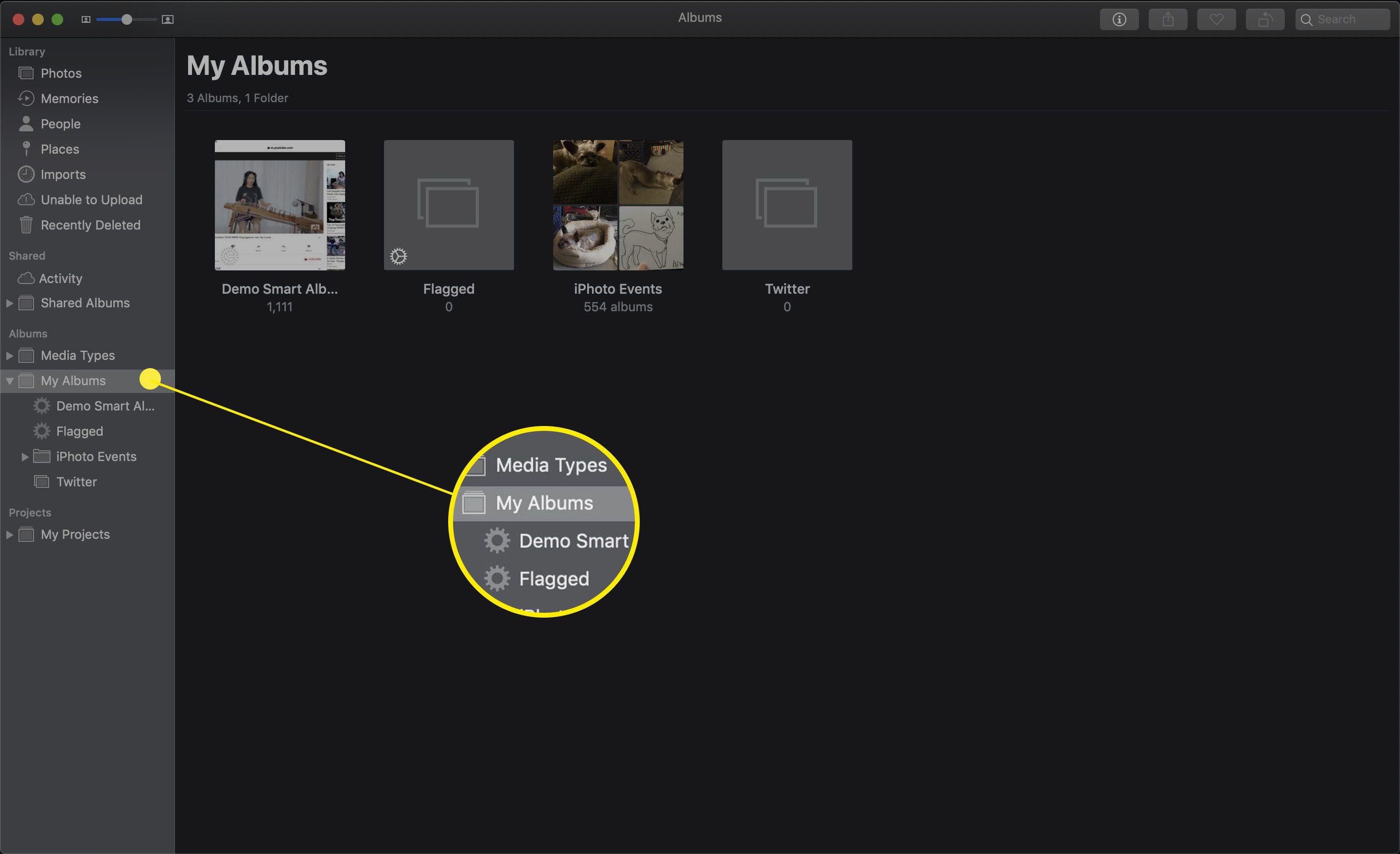
Upravit chytrá alba
Jakmile vytvoříte chytrá alba, můžete je upravovat. Vyberte album na postranním panelu a vyberte Upravit inteligentní album pod Soubor Jídelní lístek. Případně klikněte pravým tlačítkem na album v Alba okno nebo levé podokno a vyberte Upravit inteligentní album.
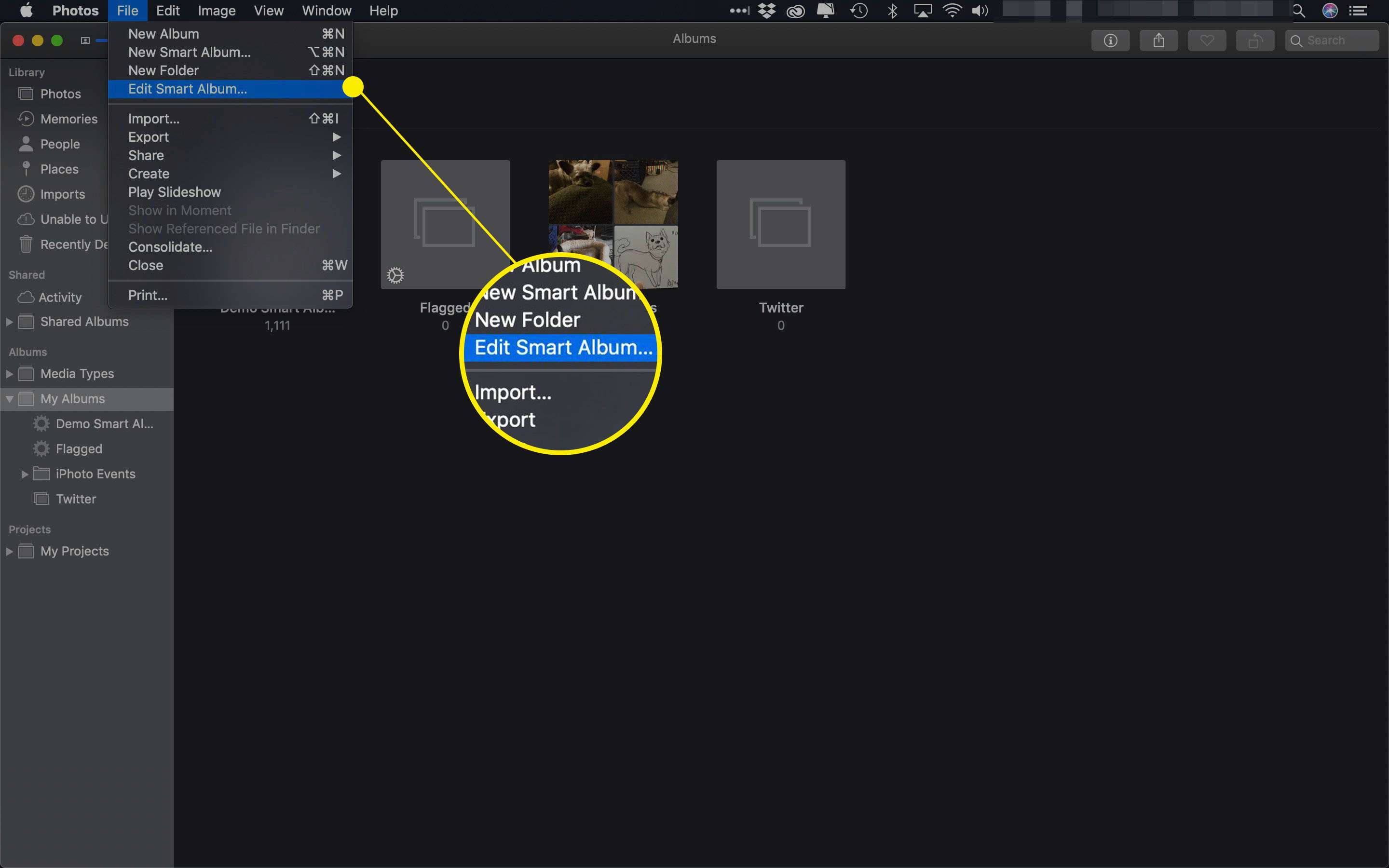
Zobrazí se dialogové okno známých podmínek. Nastavené podmínky můžete měnit nebo mazat, dokud vám Smart Album nebude fungovat tak, jak chcete. Klikněte OK k uložení vašich změn.